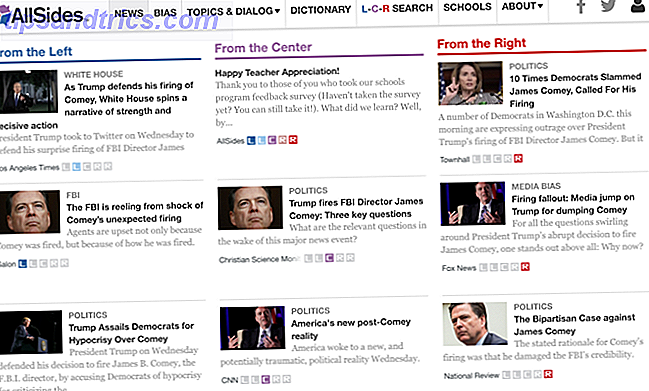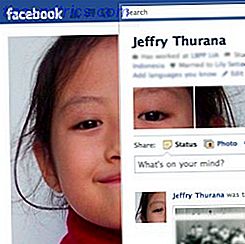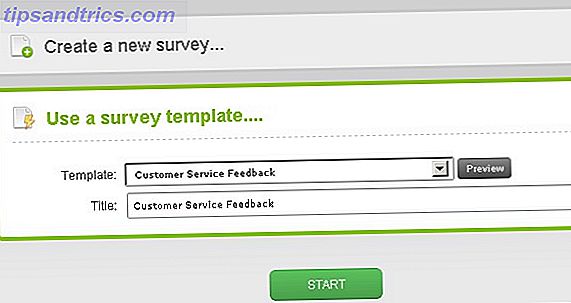Όταν μετακομίζετε στο Linux μπορεί να παρατηρήσετε ότι η έκδοση σας συνοδεύεται από ένα προεπιλεγμένο εργαλείο δημιουργίας αντιγράφων ασφαλείας. Ωστόσο, ενδέχεται να μην είναι δυνατή η δημιουργία αντιγράφων ασφαλείας όλων των σημαντικών τμημάτων του συστήματός σας. Επιπλέον, η χρήση του προεπιλεγμένου εργαλείου μπορεί να οδηγήσει σε αντίγραφα ασφαλείας που είναι μεγαλύτερα και λιγότερο αποτελεσματικά από ό, τι πρέπει να είναι.
Ακολουθούν μερικοί εναλλακτικοί τρόποι δημιουργίας αντιγράφων ασφαλείας του συστήματός σας Linux για την καλύτερη δυνατή χρήση του χώρου αποθήκευσης που διαθέτετε.
Βεβαιωθείτε ότι υποστηρίζετε το ALL Up
Το προεπιλεγμένο εργαλείο για τους υπολογιστές Ubuntu, dejá-dup, έχει ρυθμιστεί μόνο από προεπιλογή για τη δημιουργία αντιγράφων ασφαλείας στον οικείο κατάλογό σας. Αλλά αυτό αφήνει μερικά σημαντικά πράγματα που θα χρειαστείτε για να επαναφέρετε εύκολα το σύστημά σας σε κατάσταση λειτουργίας. Σκεφτείτε το σύστημά σας ως τα ακόλουθα τρία μέρη:
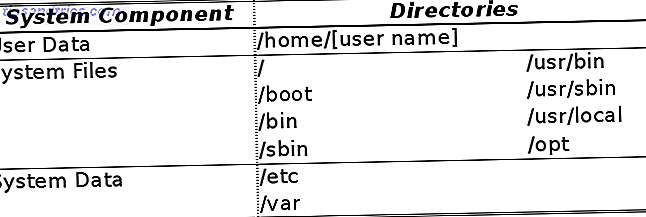
Τώρα, μπορείτε εύκολα να ορίσετε το προεπιλεγμένο εργαλείο για να δημιουργήσετε αντίγραφα ασφαλείας και για τα τρία παραπάνω. Αλλά αυτό προϋποθέτει ότι έχετε πολλά αποθηκευτικά μέσα, ή μπορεί να περιλαμβάνει ανακάτεμα μεγάλων ποσοτήτων δεδομένων μέσω του Διαδικτύου. Οι παρακάτω εφαρμογές και κόλπα μπορούν να σας βοηθήσουν να ελαχιστοποιήσετε το χώρο που χρειάζεστε ενώ βεβαιωθείτε ότι είστε καλυμμένοι σε περίπτωση κατάρρευσης.
1. Κλωνοποιήστε το Partition to Snapshot Your Home Directory
Αυτά είναι τα δεδομένα που διαμένουν στους λογαριασμούς σας χρήστη κάτω από τον κατάλογο / home / [username] . Αυτό περιλαμβάνει τις προσωπικές σας διαμορφώσεις, συχνά αποθηκευμένες σε αρχεία ή καταλόγους που ξεκινούν με μια κουκκίδα (π.χ. / home /[ username ]/ local ) καθώς και μουσική, εικόνες και άλλα αρχεία και φακέλους (όπως οι προεπιλεγμένοι φάκελοι Documents ή Download ). Είναι τα δεδομένα που πιθανότατα θα εστιάσετε στη δημιουργία αντιγράφων ασφαλείας και το πιο συχνά διαχειριζόμενο από το κουτί.
Ένας μεγάλος λόγος για να διατηρήσετε τον / home κατάλογο σας σε ένα ξεχωριστό διαμέρισμα είναι έτσι ώστε να μπορείτε να εργαστείτε μαζί του ξεχωριστά από τα κύρια μέρη του συστήματός σας. Εάν το κάνετε αυτό, μπορείτε να δημιουργήσετε αντίγραφο ασφαλείας του οικείου καταλόγου σας κλωνοποιώντας ολόκληρο το διαμέρισμα. Στη συνέχεια μπορεί να αποκατασταθεί ακριβώς όπως το είχατε στο επίπεδο του δίσκου.
Όπως καλύφθηκε προηγουμένως 4 Μέθοδοι για την κλωνοποίηση του σκληρού σας δίσκου Linux 4 Μέθοδοι για την κλωνοποίηση του σκληρού δίσκου του Linux σας Πρέπει να κλωνοποιήσετε τη μονάδα σκληρού δίσκου του Linux ή ένα διαμέρισμα; Μπορείτε να χρησιμοποιήσετε το εργαλείο built in dd ή πολλές εναλλακτικές λύσεις για να κλωνοποιήσετε το δίσκο σας για να το επαναφέρετε αργότερα, χωρίς προβλήματα. Διαβάστε περισσότερα, μια επιλογή γι 'αυτό είναι η dd, η οποία θα κλωνώσει ακριβώς έναν δίσκο ή ένα διαμέρισμα (δηλαδή το αντίγραφο ασφαλείας σας έχει το ίδιο μέγεθος με ολόκληρο το διαμέρισμα). Εξετάστε τη χρήση του Clonezilla . Μπορεί να δημιουργήσει αντίγραφα ασφαλείας της δομής του δίσκου / διαμερίσματος, αλλά να παραλείψει το χώρο που δεν χρησιμοποιείται στο δίσκο, επομένως το αντίγραφο ασφαλείας είναι μόνο το μέγεθος των πραγματικών δεδομένων που περιέχει το διαμέρισμα.
2. Αποθηκεύστε τα στιγμιότυπα καταλόγων Home σε πολλαπλά μηχανήματα με συγχρονιστές αρχείων
Οι συγχρονιστές αρχείων αποτελούν μια καλή επιλογή για τα προσωπικά σας αρχεία, ειδικά εάν χρησιμοποιείτε περισσότερες από μία συσκευές. Υπάρχουν σχεδόν πάρα πολλές επιλογές για να αναφέρουμε εδώ, αλλά περιλαμβάνουν απλά βοηθητικά προγράμματα αντιγραφής αρχείων, όπως rsync, ηλεκτρονικές υπηρεσίες όπως το Dropbox 5 Great Cloud Backup Tools & Services που υποστηρίζουν πλήρως Linux 5 Μεγάλα εργαλεία και υπηρεσίες Backup Cloud Backup που υποστηρίζουν πλήρως το Linux Εάν ρωτάτε κάθε χρήστη ενέργειας για μια καλή συμβουλή που ισχύει για οποιοδήποτε λειτουργικό σύστημα, θα ήταν να δημιουργήσετε αντίγραφα ασφαλείας των αρχείων σας τακτικά. Όσο περισσότερο η τεχνολογία μπορεί να είναι χρήσιμη, ... Read More, ή τοπικά / peer-to-peer προγράμματα όπως το Resilio Sync From Pirate Darling στο Dropbox Εναλλακτικά: Το BitTorrent Sync σας επιτρέπει να κρατάτε τα αρχεία σας συγχρονισμένα σε μηχανήματα από το Pirate Darling στο Dropbox Alternative : Το BitTorrent Sync σας επιτρέπει να διατηρείτε τα αρχεία σας συγχρονισμένα σε μηχανές Οι υπηρεσίες συγχρονισμού αρχείων με βάση τα σύννεφα είναι εύκολο στη χρήση και λειτουργούν καλά, αλλά το απόρρητό σας μπορεί να είναι ή να μην είναι η πρώτη σας προτεραιότητα. Για να μην αναφέρουμε το γεγονός ότι αυτές οι υπηρεσίες έρχονται πάντα με αποθήκη ... Διαβάστε περισσότερα. Μερικά από αυτά θα σας προσφέρουν την παρακολούθηση της ιστορίας για σας, αν και θα είναι για κάθε αλλαγή λεπτών, η οποία μπορεί να γίνει δυσκίνητη και αποθήκευση αποβλήτων.

3. Χρησιμοποιήστε τα εργαλεία αρχειοθέτησης για να διατηρήσετε ιστορικά στιγμιότυπα δεδομένων συστήματος
Έξω από τον οικείο κατάλογό σας, θα πρέπει σίγουρα να λάβετε υπόψη σας τα παρακάτω ως μέρος της δημιουργίας αντιγράφων ασφαλείας:
- / etc, το οποίο περιέχει διαμορφώσεις όπως οι λίστες / etc / apt / (λίστες που περιγράφουν τα αποθετήρια από τα οποία το σύστημά σας εγκαθιστά νέα προγράμματα).
- / var, το οποίο περιέχει συμπληρωματικά δεδομένα που χρησιμοποιούνται από εφαρμογές. Παραδείγματα αυτού του είδους είναι τα αρχεία καταγραφής (π.χ. /var/log/dpkg.log, όπου οι συναλλαγές πακέτων καταγράφονται σε σύστημα βασισμένο σε .deb), τις προσωρινές μνήμες (όπως / var / cache / dpkg, όπου διατηρείται αντίγραφο όλων των εγκατεστημένων πακέτων ) και / var / lib / dpkg (όπου αποθηκεύεται η βάση δεδομένων πακέτων).
Τα βασικά εργαλεία δημιουργίας αντιγράφων "τύπου αρχειοθέτησης" μπορούν επίσης να χειριστούν αυτούς τους καταλόγους συστημάτων. Θα εξετάσουν συνήθως τα αρχεία στον κατάλογο πηγών, θα καθορίσουν εάν υπάρχει ένα ενημερωμένο αντίγραφο ασφαλείας αυτού του αρχείου και θα δημιουργήσουν / ενημερώσουν εάν δεν είναι. Μπορούν να κρατήσουν πολλαπλά αντίγραφα (δηλαδή καθημερινά και εβδομαδιαία) και τα αρχεία συχνά συμπιέζονται για να εξοικονομήσουν χώρο στο δίσκο. Υπάρχει μια ποικιλία επιλογών Δημιουργία αντιγράφων ασφαλείας και επαναφορά δεδομένων και αρχείων Εύκολα με Back In Time [Linux] Δημιουργία αντιγράφων ασφαλείας και επαναφορά δεδομένων και αρχείων Εύκολα με Back In Time [Linux] Διαβάστε περισσότερα, συμπεριλαμβανομένων προγραμμάτων όπως dejá-dup ή backintime .
Θα χρειαστεί να ορίσετε αυτές τις εργασίες δημιουργίας αντιγράφων ασφαλείας ως root ή να χρησιμοποιήσετε τις ενσωματωμένες δυνατότητες του εργαλείου για να εκτελέσετε δικαιώματα διαχειριστή.

Στη συνέχεια, χρησιμοποιώντας αυτές τις εφαρμογές (ο χρόνος backintime εμφανίζεται παρακάτω), μπορείτε απλά να προσθέσετε τους καταλόγους που θέλετε σε μια νέα ή υπάρχουσα εργασία δημιουργίας αντιγράφων ασφαλείας:

Επιλέγοντας και επιλέγοντας ποιος από αυτούς τους καταλόγους δημιουργείτε αντίγραφα ασφαλείας, μπορείτε να κερδίσετε κάποια εξοικονόμηση χώρου σε σύγκριση με τα τυπικά αντίγραφα ασφαλείας "ολόκληρου του συστήματος". Ανατρέξτε σε αυτήν την ανάρτηση για συμβουλές σχετικά με τους υπο-καταλόγους / var που θέλετε και ποιες δεν θέλετε.
4. Χρησιμοποιήστε το etckeeper για την τήρηση αρχείων των αλλαγών του Config
Για τον / etc κατάλογο ειδικά, το utilitas etckeeper χρησιμοποιεί τον έλεγχο πηγής για να σας βοηθήσει να δημιουργήσετε αντίγραφα ασφαλείας των σημαντικών διαμορφώσεων του συστήματός σας. Η εγκατάσταση του στο Ubuntu απαιτεί την ακόλουθη εντολή:
sudo apt-get install etckeeper Ως μέρος της εγκατάστασης, θα δημιουργήσει ένα αντίγραφο ασφαλείας (στην πραγματικότητα, ένα git αποθήκη) και θα δεσμεύσει όλα τα αρχεία κάτω από / etc σε αυτό.

Στη συνέχεια, μπορείτε να χρησιμοποιήσετε οποιοδήποτε πελάτη git για να δείτε το ιστορικό των διαμορφώσεων του συστήματός σας. Το πιο σημαντικό, η εφαρμογή δημιουργεί επίσης μια εργασία cron για να πραγματοποιήσει αλλαγές στις configs σας καθημερινά. Αλλά τα περισσότερα αρχεία ρυθμίσεων δημιουργούνται σε απλό κείμενο και από τη στιγμή που το git (και άλλα συστήματα ελέγχου πηγής) ξεπεράσουν την αρχή της εξοικονόμησης αλλαγών γραμμής με γραμμή, η αποθήκευση πολλαπλών εκδόσεων μπορεί να καταλήξει σε πολύ μικρό μέγεθος.
5. Χρησιμοποιήστε το aptik για το Back Up Configs και τα πακέτα λογισμικού
Το πρόγραμμα aptik αναδιπλώνει μια σειρά εργαλείων δημιουργίας αντιγράφων ασφαλείας / επαναφοράς σε ένα εύχρηστο GUI:

Η λειτουργία του εγκατεστημένου λογισμικού θα δημιουργήσει αντίγραφα ασφαλείας των πακέτων που έχετε εγκαταστήσει από προεπιλογή - η παρακάτω εικόνα δείχνει ότι αυτό μπορεί να είναι μια πολύ μικρή λίστα:

Γιατί είναι τόσο σύντομο; Λοιπόν, δεν απαιτεί τα πακέτα του βασικού συστήματος, επειδή για να χρησιμοποιήσετε αυτό το αντίγραφο ασφαλείας θα χρειαστείτε ήδη ένα εγκατεστημένο σύστημα βάσης. Και αν εγκαταστήσετε μόνο αυτά τα λίγα δεκάδες πακέτα, ο διαχειριστής πακέτων θα φροντίσει να εγκαταστήσει όλες σας τις εξαρτήσεις για εσάς. Έτσι, το "πλήρες αντίγραφο ασφαλείας του λογισμικού" σας μπορεί να καταναλώσει μόνο μερικές δωδεκάδες megabyte αποθήκευσης. Έξυπνο, ναι;
6. Δημιουργία αντιγράφων ασφαλείας των πακέτων σας με μια λίστα πακέτων
Μπορείτε να κάνετε ακόμα καλύτερα από aptik αν είστε άνετοι με τη γραμμή εντολών. Για να βεβαιωθείτε ότι μπορείτε να επαναφέρετε το σύστημά σας αργότερα, δοκιμάστε αυτό: μην δημιουργείτε αντίγραφα ασφαλείας των πακέτων καθόλου, αλλά αντιθέτως συλλαμβάνετε μια λίστα πακέτων . Η ακόλουθη εντολή θα εξάγει μια λίστα των εγκατεστημένων πακέτων σας σε ένα αρχείο κειμένου:
sudo dpkg --get-selections>my-packages.txt 
Εκτός από την παροχή της αναγνωρίσιμης από άνθρωπο λογιστικής (που φαίνεται παραπάνω) των πακέτων στο σύστημά σας, οι παρακάτω εντολές μπορούν να τις επανεγκαταστήσετε χύμα:
sudo dpkg --set-selections< my-packages.txt sudo apt-get -u dselect-upgrade Σημειώστε ότι θα πρέπει να χειριστείτε οι ίδιοι τα προγράμματα που έχετε εγκαταστήσει με το χέρι (πιθανώς ζείτε στο / usr / local και / ή / opt ). Αλλά διαφορετικά η μόνη διαφορά μεταξύ του προηγούμενου και του αποκατασταθέντος συστήματός σας είναι ότι όλα θα είναι διαθέσιμα στις πιο πρόσφατες εκδόσεις - πιθανώς αυτό που θέλετε ούτως ή άλλως. Και όλα αυτά για την τιμή ενός ελάχιστα χιλιάδων kilobytes.
Θυμηθείτε, δεν περιορίζεστε στη χρήση μόνο ενός από τα παραπάνω. Συνδυάστε όσες χρειάζεστε για να βεβαιωθείτε ότι αν συμβεί το χειρότερο, θα επιστρέψετε γρήγορα και γρήγορα.
Χρησιμοποιείτε κάποιο από τα παραπάνω εργαλεία για να βοηθήσετε με τα καθήκοντα backup; Δώστε μας τις συμβουλές εφεδρικής αντιγραφής σας κάτω από τα σχόλια!